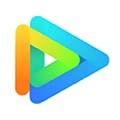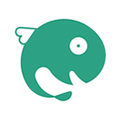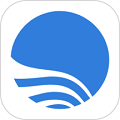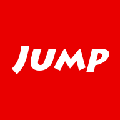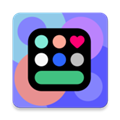软件简介
虚拟键盘手机版是一款在手机上模拟各类高端游戏机械键盘的虚拟键盘软件,完美还原了按键,让你在玩游戏的时候更加方便,游戏操作更精准。除此之外,还可以一键开启自动语音打字模式,让你享受到真实键盘的魅力。通过这款软件,可以玩任何支持虚拟按键的游戏,还有模拟键盘、模拟触屏、模拟遥感等不同的键盘控制形式,感兴趣的用户快来下载吧!
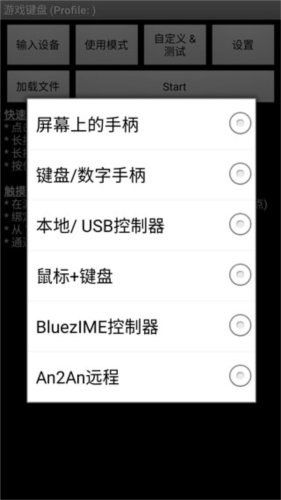
软件功能
使用加速度计
使用加速度计控制 D-Pad ,倾斜30度居中位置
使用 An 2 An 服务
通过 An 2 An 服务支持远程控制
使用 BluezService
通过 BluezIME 服务支持蓝牙控制器
使用高级输入
支持物理虚拟摇杆及 Xperia Play 触摸板(设备需要 root )
使用鼠标输入
在触屏模式下使用鼠标来控制视野(设备需ROOT !)(设备需要 root )
操作模式
Joystick 模式
模拟真实的揺杆(设备需 ROOT 并支持揺杆和虚
拟输入)
触屏模式
用物理按键模拟触屏操作(设备需要 root )
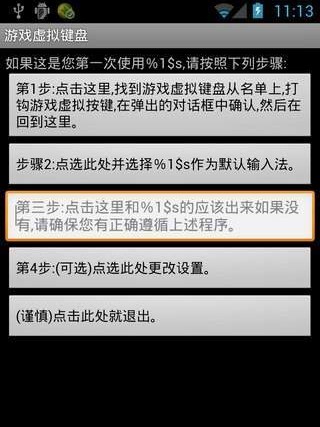
软件特色
- 支持USB模拟棒
- 模拟摇杆
- 完全可配置的按钮映射
- 重新映射物理按键
- QWERTY全键盘
- 虚拟手柄
- 支持用户自定义执行的连射,单击,组合键和动作序列
- 模拟Xperia Play和OnLive的控制器按钮
- 4/8连发,多达12个游戏按键
- 多点触摸(依赖于设备和操作系统)
- 调整大小,可自定义的按钮布局
- 映射按键/按钮保存到配置文件
- 模拟触摸屏操作
软件亮点
1、在游戏内开启编辑模式自定义;
2、绑定输入到小键盘按键滑动;
3、从R摇杆图标,更改事业镜头选自己所喜爱的;
4、通过重新调整图标大小 调整、拖拽、滑动范围。
怎么调出来?
1、打开虚拟键盘手机版,上面标明了快速使用提示和触摸屏仿真提示;

2、点击输入设备,可以选择接入的设备;
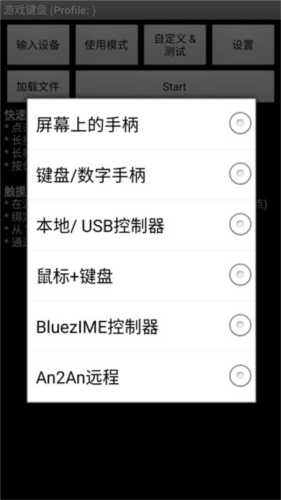
3、点击使用模式,你可以选择模拟的操作模式;

4、点击设置,你还可以进行更多配置。
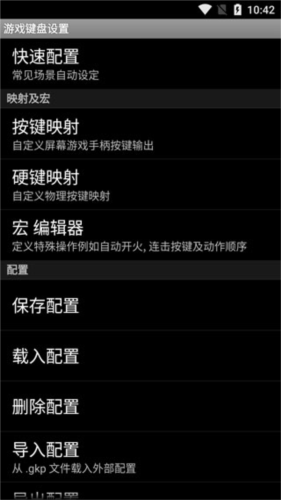
设置教程
1、 打开软件,点击“步骤1”,在弹出的键盘设置中,找到“游戏键盘”,在后面打钩,然后返回上级界面。
2、长按“步骤2”,会弹出来一个输入法选择的窗口,进去选择“游戏键盘”。该项是将手机输入法切换为游戏按键模式。
3、点击“步骤3”,测试前两步是否正确,看是否有虚拟的手柄出现,如果出现则表明设置成功,否则检查前两步是否正确和手机ROOT权限问题。
4、点击“步骤4”进行进一步的设置:
a) 在最下面找到“Touchscreen Mode”,勾选上。这个选项是用来开启物理按键映射虚拟按键。下面一行小字提示需要重启,将软件重启后继续。
b) 找到“布局编辑”,点击进去,在“布局编辑模式”和“启用自定义布局”后打上钩。打开这个选项能够自行调整要映射的虚拟手柄的位置。
c) 找到“热键”,在后面打钩。这个选项是使用音量增大键作为调出虚拟键盘的快捷键。
d) 找到“使用蓝牙外接”、“速度加速”,在后面打钩。
e) 找到“启动硬键”,在后面打钩。该选项是用来开启物理按键到虚拟按键的映射。勾选后下面的“硬件映射”变为可点击的,点进去设置物理按键到虚拟按键的自定义映射。比如:点击“映射 1”,然后按下手柄按键的上键,在下拉列表中选择需映射的“D-pad Up”,设置成功后“映射 1”下方显示“D-pad Up=> D-pad Up”。再点击“映射 2”,设置下一个映射,总计10个映射。
请按下表设置按键映射:
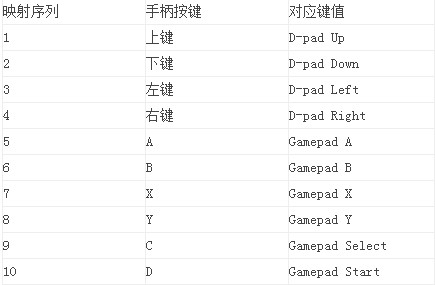
(注:Mode键是键值切换键,不参与按键映射。)
f) 找到“[返回]关键操作”,点击进去,在弹出的菜单最下方找到“Swap Gamepad/Keyboard”,选定此选项。
g) 到此基本的设置已经完毕,我们以安卓版“武士2:复仇”进行示范。进入游戏后,按下音量增大按键,调出虚拟键盘,拖动虚拟键盘的按钮,将软件的方向键图标拖放覆盖到游戏中的圆形虚拟方向键中间,此游戏有3个虚拟功能键,可根据使用习惯,将手柄A、B、X、Y、Select 、Start这6个按键中的任意三个拖放覆盖到游戏的3个虚拟按键上,再按下手机的返回键退出模拟软件,即可使用!可根据每个游戏虚拟按键位置的不同自行拖放覆盖。